reklama
 Kolikrát jste přesunuli soubory dokumentů z plochy do konkrétní složky dokumentů nebo importovali hudební soubory z hudební složky do knihovny iTunes nebo převedené stažené filmy do formátu, který lze přehrát pomocí multimédií hráči? Přemýšleli jste někdy o tom, že dnešní extrémně chytrý počítač by měl být schopen tyto rutiny automatizovat namísto toho, abyste je dělali ručně?
Kolikrát jste přesunuli soubory dokumentů z plochy do konkrétní složky dokumentů nebo importovali hudební soubory z hudební složky do knihovny iTunes nebo převedené stažené filmy do formátu, který lze přehrát pomocí multimédií hráči? Přemýšleli jste někdy o tom, že dnešní extrémně chytrý počítač by měl být schopen tyto rutiny automatizovat namísto toho, abyste je dělali ručně?
Přesto dělat tyto rutiny ručně je přesně to, co mnoho lidí dělá; je to úplně naopakpočítač je vyroben pro usnadnění našeho života”Filozofie. Naštěstí existuje několik aplikací, které by nám mohly pomoci automatizovat tyto všední úkoly a poskytnout nám více času na vykonávání naší skutečné práce. Jedním z těchto nástrojů je Belvedere.
Distribuce Stahování
Belvedere je správce souborů a složek vytvořený lidmi na adrese Záchranář. Je inspirován podobným nástrojem pro Mac zvaným Hazel. Belvedere jsme již několikrát zmínili, ale nikdy jsme se neobešli, abychom mu dali důkladnější pohled. Abychom vám poskytli jasnější představu o tom, co může Belvedere udělat, podívejme se, jak pomocí tohoto nástroje spravuji své stahování.
Jako blázen ke stažení, který právě našel lepšího poskytovatele internetu, načítám (téměř) vše, co mě zajímá mimo síť (i když většina z toho bude později smazána). Je tedy logické, že moje složka pro stahování je zaplněna všemi druhy souborů a složek. K vyřešení problému jsem nastavil některá pravidla pro distribuci těchto souborů do příslušných složek.
Otevřel jsem aplikaci a klikl na „plus (+)“Pod„Složky”Pro přidání složky do monitoru. V tomto případě jsem do seznamu přidal složku ke stažení.

Poté jsem při výběru složky Stahování v levém podokně klikl naplus (+)“Na„Pravidla”Na pravé straně přidat pravidlo.
Chtěl jsem vytvořit pravidlo pro přesun všech stažených souborů PDF ze složky Stahování do složky určené speciálně pro soubory PDF, takže v „Vytvořte pravidlo“Pod„podmínky, které je třeba dodržovat„Uvedl jsem, že přípona souboru by měla být PDF; a pod „jaké akce je třeba provést, jsou-li splněny stanovené podmínky„Řekl jsem Belvedere, aby přesunul soubor do složky s názvem PDF na jednotce D: \.
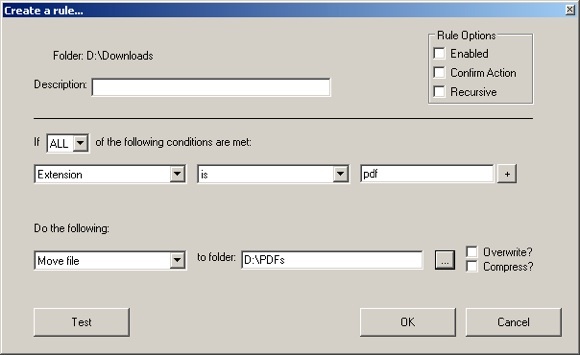
Poté, pro aktivaci pravidla, jsem zkontroloval „Povoleno“V pravém horním rohu okna.
K dispozici jsou následující podmínky: Název, rozšíření, velikost, a datum.
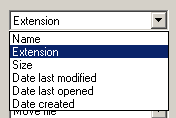
K dispozici jsou následující akce: Přesunout, přejmenovat, poslat do koše, odstranit, kopírovat a Otevřít soubory.
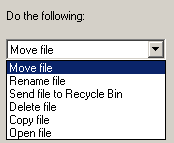
Kromě pravidla PDF jsem také vytvořil několik dalších pravidel pro složku pro stahování, například pohyb hudby soubory do knihovny iTunes, filmové soubory do složky Film, komické soubory do složek podle jejich názvů, atd. Můžete přidat tolik složek, kolik chcete sledovat, a tolik pravidel, která budete dodržovat.
Belvedere vám také může pomoci udržet váš Koš v čistotě tím, že jej pravidelně vyprazdňujete v určeném čase.
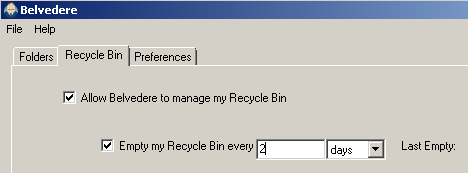
Další možná použití
Pokud vím, Belvedere je nejlepší alternativou k jiným podobným aplikacím na Windows. Pomocí kombinace podmínek a akcí mohl kdokoli snadno vytvořit pravidla pro správu svých souborů a složek. Existuje mnoho možných použití Belvedere, se kterými byste mohli přijít. Zde je několik nápadů, které osobně používám:
- Automaticky přesuňte filmové soubory do složky, kde budou převedeny do formátu přátelského pro iPod pomocí DropFolders Sledujte složky a převádějte video soubory pomocí DropFolders a HandBrake Přečtěte si více . Výsledky budou poté přesunuty do jiné složky, aby je mohl vyzvednout iTunes.
- Přesuňte konkrétně označenou složku na jiné místo. Protože jsem všechny materiály související s projektem vždy umístil do složky pod „V současné době pracuje na“, Mohl bych označit hotovou složku projektu pomocí„~ Hotovo“A tato složka se vším uvnitř bude přesunuta do„Dokončené projekty”.
- Vytvořte záložní kopii každého pracovního souboru ve složce Dropbox. Každý soubor, který vložím do složky Dropbox v mé kanceláři, bude zkopírován do jiné složky v domácím počítači. I když je tento soubor odstraněn ze složky Dropbox, vždy budu mít doma záložní kopii.
Dokážete vymyslet další kreativní využití tohoto systému správy souborů a složek? Sdílejte své nápady pomocí komentářů níže. A nezapomeňte se podívat na naše jiný 4 osvědčené jednoduché tipy pro organizaci souborů na Windows Přečtěte si více podobný Uspořádejte své počítačové soubory do Flash pomocí DropIt [Windows] Přečtěte si více články 3 způsoby, jak organizovat a de-nepořádek na ploše systému Windows Přečtěte si více .
Obrazový kredit: Záchranář
Indonéský spisovatel, samoobslužný hudebník a architekt na částečný úvazek; kdo chce prostřednictvím svého blogu SuperSubConscious udělat svět lepším místem po jednom příspěvku.


